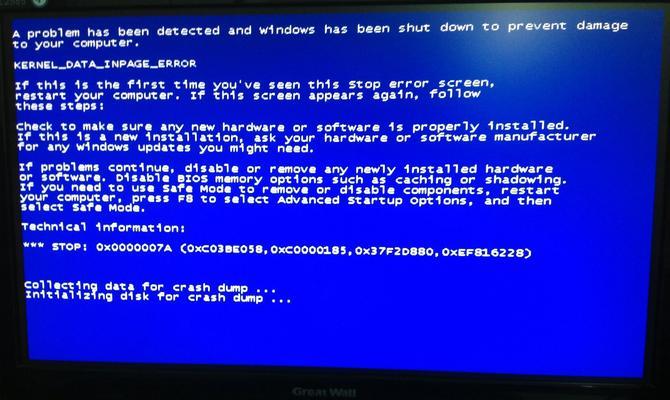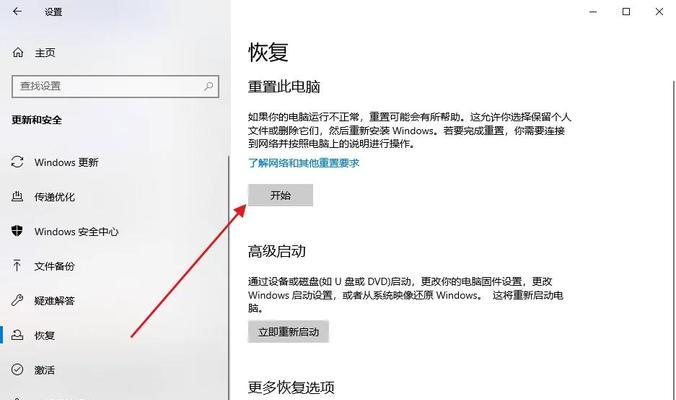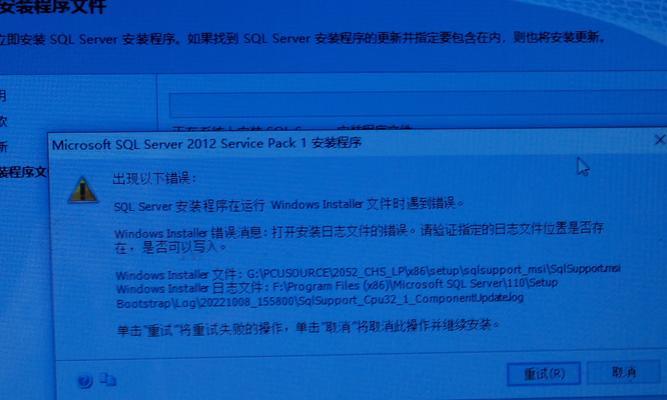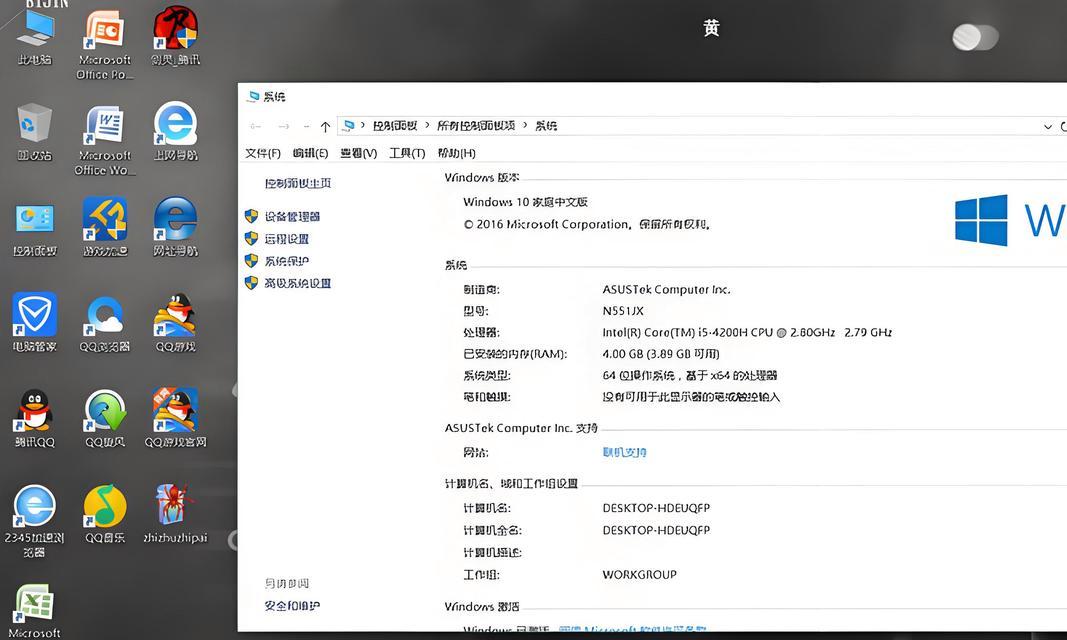在使用电脑上网时,有时会遇到连不上宽带的问题,而此时显示的错误代码为651。这是一种常见的问题,但也让很多人感到困扰。本文将为大家介绍15个解决该问题的方法,帮助您快速恢复上网功能。
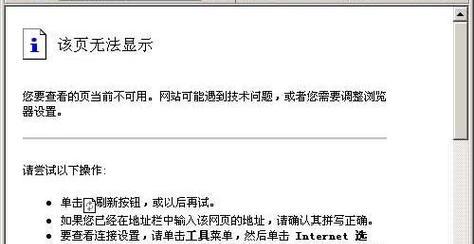
1.检查网线连接是否松动或损坏:如果网线连接不良或损坏,就会导致无法正常上网。请检查网线两端是否牢固连接,没有松动或损坏的情况。
2.重新启动电脑和宽带设备:有时候,重启设备可以解决一些暂时性的网络问题。请先关闭电脑和宽带设备,待数分钟后再依次打开。再次尝试连接宽带,看是否解决了错误651。

3.检查宽带账号和密码是否正确:有时候,输入错误的宽带账号和密码也会导致无法连接网络。请确认您输入的账号和密码是正确的,并注意大小写。
4.重新安装宽带驱动程序:驱动程序是宽带设备与电脑之间的桥梁,如果驱动程序出现问题,就会导致错误651。请卸载原有的宽带驱动程序,然后重新安装最新版本的驱动程序。
5.检查是否存在冲突的网络设置:在某些情况下,其他网络设置可能与宽带连接产生冲突,导致错误651。请检查您的电脑是否有其他网络连接(例如VPN),并尝试禁用或删除这些连接。
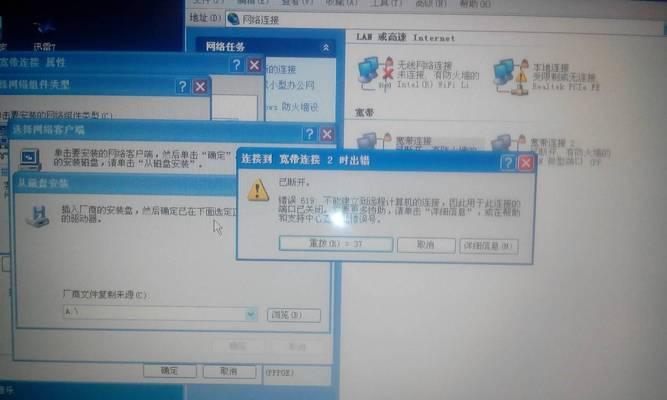
6.清除DNS缓存:DNS缓存是用于存储已访问过的网址信息,如果缓存过多或损坏,也会导致无法连接宽带。打开命令提示符窗口,输入命令“ipconfig/flushdns”来清除DNS缓存。
7.检查防火墙设置:防火墙可以保护您的电脑安全,但有时也会阻止正常的网络连接。请检查您的防火墙设置,并确保允许宽带连接通过。
8.使用系统自带的网络故障排除工具:操作系统通常会提供一些内置的网络故障排除工具,可以帮助您检测和修复网络问题。尝试运行这些工具,看是否能够解决错误651。
9.更新系统和驱动程序:有时候,系统和驱动程序的更新可以修复一些网络问题。请确保您的系统和驱动程序都是最新的版本,如果有更新可用,请及时进行更新。
10.重置网络设置:在某些情况下,网络设置的错误配置也会导致错误651。打开控制面板,找到“网络和Internet”选项,选择“网络和共享中心”,然后点击“更改适配器设置”。找到您的宽带连接,右键点击并选择“属性”,然后点击“重置”来重置网络设置。
11.检查电脑是否感染病毒:病毒或恶意软件可能会干扰正常的网络连接。请使用杀毒软件对电脑进行全面扫描,清除任何潜在的威胁。
12.更换宽带设备:如果您尝试了以上方法仍然无法解决错误651,可能是宽带设备本身出现了问题。请联系您的宽带服务提供商,并考虑更换宽带设备。
13.咨询专业技术人员:如果您对电脑和网络不够了解,或者尝试了以上方法仍然无效,建议咨询专业的技术人员,他们可以提供更深入的诊断和解决方案。
14.寻求宽带服务提供商的帮助:如果错误651问题持续存在,并且所有其他方法都无效,那么最好的选择是联系您的宽带服务提供商。他们的技术支持团队可以提供特定于您网络环境的解决方案。
15.持续关注网络技术的进展:网络技术不断发展,有时会出现新的问题和解决方法。保持关注相关技术论坛、博客和社区,随时了解最新的网络故障排除方法。
电脑连不上宽带显示错误651是一种常见但令人困扰的问题,本文介绍了15个解决该问题的方法。不同的解决方案适用于不同的情况,您可以根据具体情况尝试这些方法,希望能帮助您成功恢复上网功能。如果问题仍然存在,请寻求专业人士或宽带服务提供商的帮助。